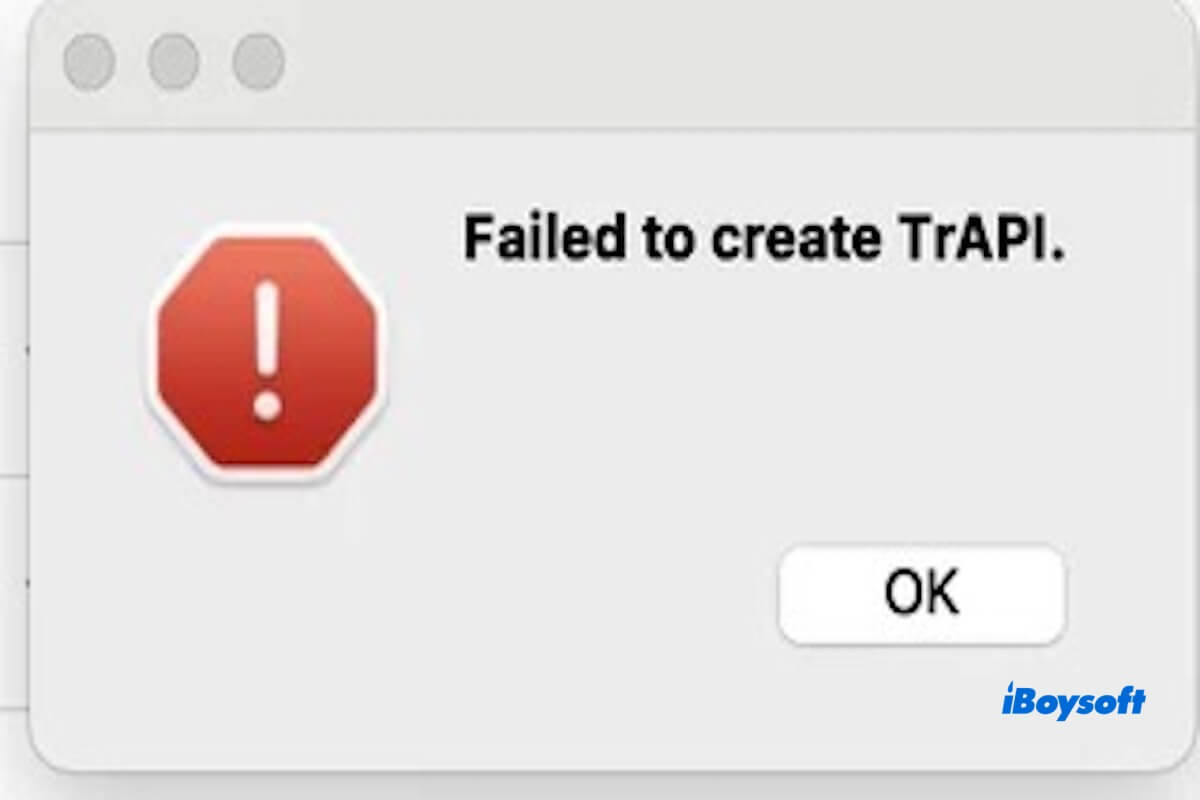Acabei de comprar um novo Mac e fiz o upload do Time Machine do meu Mac antigo. Agora estou recebendo 'Falha ao criar TrAPI' como uma mensagem repetitiva? Como faço para parar isso? - Comunidade da Apple
"Falha ao criar TrAPI" é uma mensagem de erro. Não é um alerta padrão do macOS; geralmente vem de um aplicativo de terceiros ou processo em segundo plano que falhou ao iniciar um serviço ou interface chamado TrAPI.
Este erro frequentemente ocorre após você ter restaurado seu sistema de um backup do Time Machine em um novo Mac. Independentemente de onde ele está vindo, este artigo explicará o que causa isso e como impedi-lo de aparecer constantemente.
Por que o erro de “Falha ao criar TrAPI” aparece no Mac
Quando você vê o erro “Falha ao criar TrAPI” no seu Mac, geralmente significa que algum aplicativo ou serviço em segundo plano está tentando criar ou carregar um componente chamado TrAPI, mas falha. Aqui estão as razões mais comuns pelas quais isso acontece:
- Configurações remanescentes do Time Machine. Restaurar do Time Machine pode transferir antigos serviços de sistema, como daemons relacionados ao TrAPI. Se o aplicativo principal não foi transferido corretamente ou é incompatível, o macOS não consegue carregá-lo e mostra o erro.
- Desinstalação incompleta de aplicativos. Se você usou ferramentas de antivírus ou VPN (por exemplo, McAfee, JAMF, CheckPoint) e não os removeu completamente, o macOS ainda pode tentar carregar seus serviços em segundo plano. Arquivos ausentes acionarão o erro de “Falha ao criar TrAPI”.
- Permissões ou restrições de segurança. Desde o macOS Catalina, as permissões do sistema tornaram-se mais rígidas. Se o TrAPI precisa de acesso especial, uma atualização do sistema ou alterações nas configurações de segurança podem impedir que ele seja executado.
- Software incompatível. Aplicativos antigos podem não funcionar nas versões mais recentes do macOS. Se o TrAPI fizesse parte desses aplicativos e não tivesse sido atualizado, o sistema poderia falhar ao carregá-lo corretamente.
- Erros do sistema ou permissões corrompidas. Problemas no sistema de arquivos ou permissões danificadas podem impedir que os serviços do TrAPI sejam carregados. Migrações forçadas ou ferramentas de limpeza podem ter removido acidentalmente arquivos necessários.
Compartilhe a razão pela qual a “Falha ao criar TrAPI” ocorre no Mac com mais pessoas!
Como corrigir o erro de “Falha ao criar TrAPI” no Mac
Quando você vê esse erro repetidamente, significa que o sistema está tentando iniciar um serviço em segundo plano desatualizado ou ausente. No entanto, às vezes, esse erro pode ser temporário, possivelmente causado por um problema na ordem em que os serviços em segundo plano são iniciados.
Portanto, é recomendável reiniciar o seu Mac para ver se isso resolve o problema. Se o erro "Failed to create TrAPI" continuar após a reinicialização, tente os seguintes métodos.
Método 1: Verificar Itens de Login e Agentes de Inicialização
Às vezes, mesmo depois de desinstalar um aplicativo, seus itens de login, agentes de inicialização ou arquivos de configuração de daemon podem permanecer no seu sistema. Esses arquivos não são removidos automaticamente, então você precisa verificar manualmente e limpar esses itens restantes.
- Vá para Configurações do Sistema > Geral > Itens de Login e remova aplicativos de inicialização desconhecidos ou suspeitos.
- Abra o Finder > pressione Command + Shift + G, depois vá para:
~/Library/LaunchAgents
/Library/LaunchAgents
/Library/LaunchDaemons - Procure por arquivos relacionados ao TrAPI ou antigos (por exemplo, com.checkpoint.trapi.plist). Você pode mover esses arquivos para a área de trabalho como backup e depois excluí-los da pasta original.
Método 2: Usar o Terminal para Remover Serviços de Daemon
Muitos Daemons e LaunchAgents não são exibidos diretamente em "Configurações do Sistema" ou "Finder". Eles geralmente estão localizados em pastas ocultas do sistema. Portanto, você precisa ir para o Terminal para excluí-los.
- Abra o Terminal e execute o seguinte comando:sudo launchctl list
- Procure entradas relacionadas ao TrAPI ou software de segurança. Se encontrar, você pode digitar o seguinte comando para desativá-las.sudo launchctl bootout system /Library/LaunchDaemons/com.checkpoint.trapi.plist
- Use o comando abaixo para excluir o arquivo:sudo rm /Library/LaunchDaemons/com.checkpoint.trapi.plist
Método 3: Criar uma Nova Conta de Usuário para Testes
Se o erro só aparecer em sua conta atual, é provavelmente causado por um problema de configuração específico do usuário. Criar uma nova conta de usuário pode ajudar a determinar se esse é o caso.
- Vá para Configurações do Sistema > Usuários & Grupos.
- Adicione um novo usuário (certifique-se de que seja uma conta de administrador).
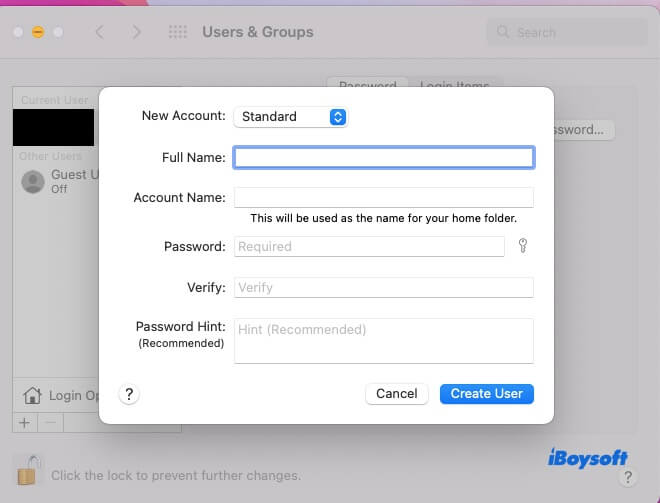
- Saia de sua conta atual e entre na nova. Verifique se o erro "Failed to create TrAPI" ainda aparece.
Se o erro não aparecer na nova conta, o problema provavelmente está relacionado às configurações específicas do usuário ou aos itens de login restantes em seu perfil original.
Poderia compartilhar os três métodos acima para ajudar mais pessoas a resolver o problema?